文章详情页
钉钉APP把群成员添加至黑名单的方法
浏览:234日期:2023-08-31 15:20:00
钉钉APP是一款非常好用的手机办公软件,在这款软件中用户可以使用到很多方便的办公功能,能够在手机上就解决一些工作中的事务,帮助用户提高工作效率的同时也减少了一些资源的消耗。在钉钉中可以创建一些群聊,有的时候用户会从群聊中发消息给我们,如果不想接收这类消息的话可以将该成员设置为黑名单,鉴于很多用户不知道要如何操作来添加这个黑名单,小编就跟大家分享一下具体的操作方法吧,感兴趣的朋友不妨一起来看看小编分享的这篇方法教程,希望能够帮到大家。
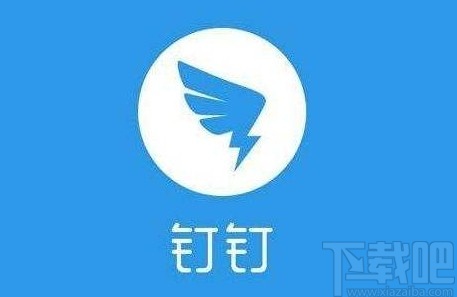
1.首先第一步打开钉钉之后找到想要操作的那一个群聊,然后点击进入到群聊界面中,点击右上角的三点按钮。
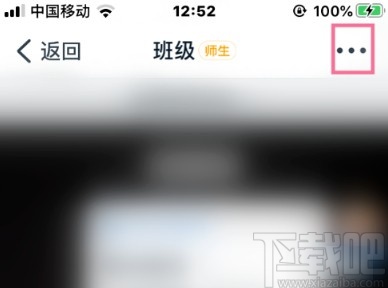
2.点击这个三点按钮之后,在查看群成员的列表中,找到想要加入黑名单的那一个群成员,点击头像进入到它的资料界面。

3.进入到该用户的资料界面之后,点击右上角的三点按钮,如下图中所示,点击可以进入到该用户的权限设置界面。
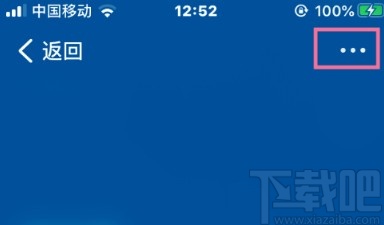
4.紧接着进入到这个用户的权限设置界面之后可以看到一个“加入黑名单”的功能选项,点击它的开关将功能打开即可。
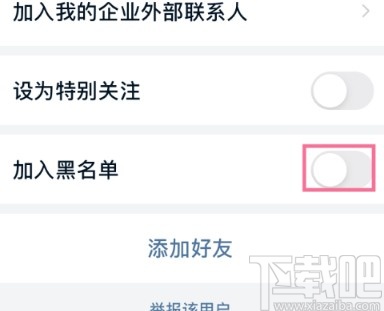
5.点击开关将功能打开之后会出现下图所示的这个提示,我们点击其中的确定按钮确定将它加入黑名单就大功告成了。
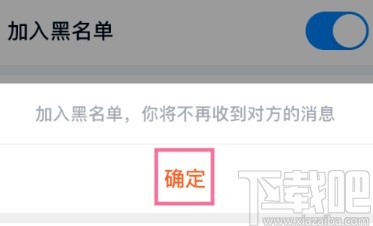
以上就是小编今天跟大家分享的使用钉钉APP的时候把群成员添加至黑名单的具体操作方法,有需要的朋友可以试一试这个方法,希望这篇教程能够帮助到大家。
标签:
钉钉
相关文章:
排行榜
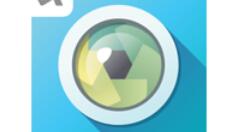
 网公网安备
网公网安备